如何自己在家重装win7系统?win7系统重装方法是什么?
- 生活窍门
- 2024-11-28
- 39

随着时间的推移,电脑系统可能会变得缓慢,出现各种问题。重装操作系统是一种解决这些问题的有效方法。本文将详细介绍如何在家中重新安装Win7系统,帮助你轻松搞定电脑问题。...
随着时间的推移,电脑系统可能会变得缓慢,出现各种问题。重装操作系统是一种解决这些问题的有效方法。本文将详细介绍如何在家中重新安装Win7系统,帮助你轻松搞定电脑问题。

1.确定重装Win7系统的原因
为了避免不必要的麻烦,首先需要确定重装系统的原因。常见的原因包括系统崩溃、病毒感染或性能下降等。

2.备份重要数据和文件
在进行系统重装之前,务必备份重要的数据和文件。这样可以避免数据丢失或损坏的风险。
3.准备安装盘或启动U盘
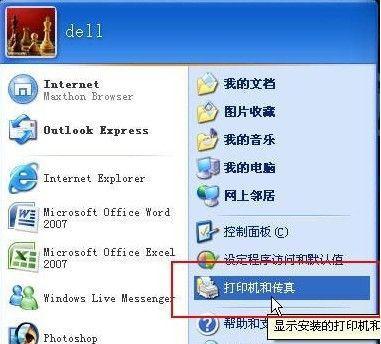
在重新安装系统之前,需要准备一个Win7安装盘或启动U盘。这可以通过从官方网站下载ISO文件并刻录到光盘或制作启动U盘来实现。
4.进入BIOS设置
在重装系统之前,需要进入计算机的BIOS设置界面,并将启动选项设置为首先从安装盘或启动U盘启动。
5.开机并按照提示进入安装界面
在重启计算机后,按照屏幕上的提示进入Win7系统安装界面。选择“新安装”选项以开始系统的重装过程。
6.接受许可协议并选择安装类型
在安装界面中,接受许可协议并选择适合的安装类型。可以选择完全清除硬盘并重新安装系统,或者保留文件并仅重新安装系统。
7.选择安装位置和驱动器
在选择安装类型后,选择要安装系统的位置和驱动器。确保选择正确的位置和驱动器以避免意外删除重要数据。
8.系统安装和设置
安装过程需要一些时间,请耐心等待。在安装完成后,根据屏幕上的指示进行系统设置,如选择时区、设置用户名和密码等。
9.安装必要的驱动程序
在Win7系统安装完成后,为了使电脑正常运行,需要安装必要的驱动程序。可以从电脑制造商的官方网站下载和安装相应的驱动程序。
10.更新系统和应用程序
完成驱动程序的安装后,建议立即更新系统和已安装的应用程序,以确保系统的稳定性和安全性。
11.安装常用软件和工具
随着系统的安装和更新,还需要安装常用的软件和工具,以满足个人需求。这可能包括浏览器、办公软件、媒体播放器等。
12.恢复备份的数据和文件
在完成系统安装和必要的配置后,可以开始恢复之前备份的数据和文件。确保从备份位置恢复数据并将其放置在正确的位置。
13.安装防病毒软件和进行系统优化
为了保护电脑免受病毒和恶意软件的侵害,建议安装可靠的防病毒软件,并进行系统优化以提高性能。
14.测试系统稳定性和功能
在完成所有安装和设置后,进行系统稳定性和功能测试。确保所有硬件设备和软件应用程序正常运行,没有任何异常。
15.结束语
通过本文的步骤,你已成功地在家中重装了Win7系统。希望这篇文章对你解决电脑问题有所帮助,并使你能够更好地使用电脑。记得定期备份数据、保持系统更新,以保持电脑的良好状态。
本文链接:https://www.taoanxin.com/article-6006-1.html

